Sentaurus TCAD安装是相当复杂的,尤其是对于我们微电子的同学。结合之前的安装经验,利用Shell语句,编写了一个Sentaurus TCAD 2016.03版本的一键安装工具,希望能帮助初学者,尤其是对linux不熟悉的初学者,快速地在服务器和虚拟机上安装 2016.03版本的Sentaurus TCAD。
写在最前:
- 关于版权
本安装器的所有安装包和安装方法均来源于互联网,本人仅整理和将安装流程进行自动化编程,Sentaurus以及相关软件的版权归属于原软件公司。本软件只能用于你加深对微电子行业的认识,你可以个人名义,以学习为目的,对软件进行试用,但是切莫将其用于没有购买Synopsys服务的机构或者个人学术论文发表、专利或者其他商业用途,否则责任自负。如果你需要商用或者服务,请在synopsys公司官网,购买正版软件。其中,本人编写的安装器为免费发布,供学生免费使用,但是请勿在网上贩卖或用于商业用途,谢谢。
- 工具虽然不复杂,但是是我2天2夜的工作成果,编写的自动安装工具为免费发布,供学生免费使用,未经允许,严禁转载;
- 目前安装工具只支持64位的redhat6.9,所以,一定安装对应的linux系统,否则可能会出现安装失败;
- 如果你是第一次安装,建议你先阅读一下Sentaurus TCAD完整安装流程,这会帮助你理解安装过程中遇到的问题。

版本说明:
如果有时间,我会不断完善这个工具:
1.0版本 (2019-05-18):
适配redhat 6.9 64位系统(rhel-server-6.9-x86_64-dvd.iso);
自动配置环境变量
自动配置lmgrd开机启动
自动安装libXaW、redhat-lsb、compact-libstdc依赖库
自动安装xterm、java
自动为所有用户安装sentaurus宏
手动安装jedit
手动配置swb内的jedit环境安装文件
- 系统安装文件
目前,仅支持redhat 6.9版本的64位linux系统,请准备如下系统镜像
rhel-server-6.9-x86_64-dvd.iso- 安装工具包
- 文件结构如下图所示,切勿修改文件名称或路径。
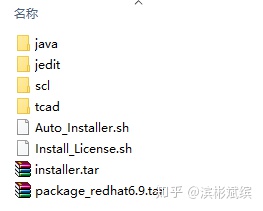
安装包下载方法
- 见本教程末尾。
安装教程
PS:不要被这么长的安装教程吓到,三分之二是linux的安装教程。
- 步骤一:linxu系统安装
你可能有如下三种情况:
- 在虚拟机中安装;
- 在新的服务器上安装;
- 在PC机上安装双系统。
上述三种情况在教程中有所区别,请注意区分,以防对您电脑内的资料造成损失。下面将以虚拟机中安装为例,尽量详细的展现整个过程。
1、设置新的虚拟机
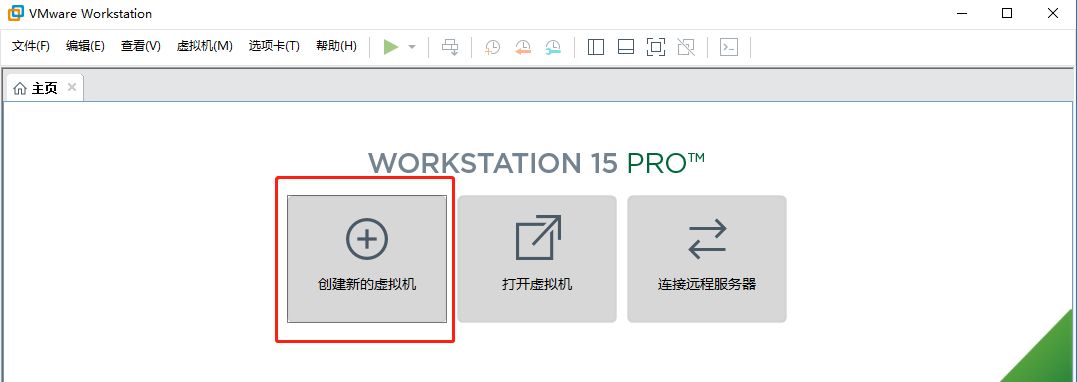
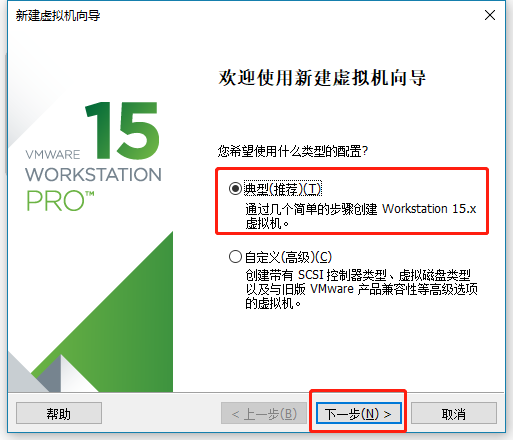
选择安装方式
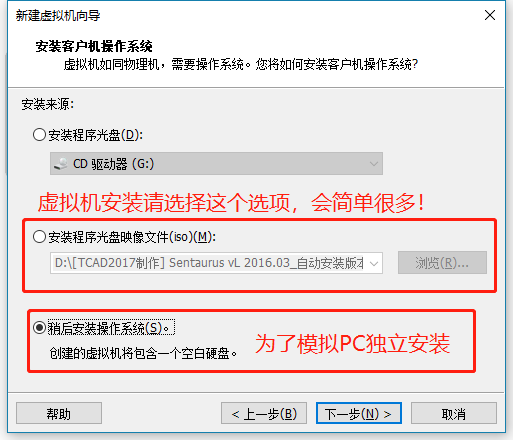
这里有区别了:
选项1:如果是在虚拟机上安装,请选择上面的选项“安装程序光盘映像文件”,点击浏览,选择linux的镜像,点击下一步,设置好用户名和密码后,vmare会启动简易安装,自动安装系统。
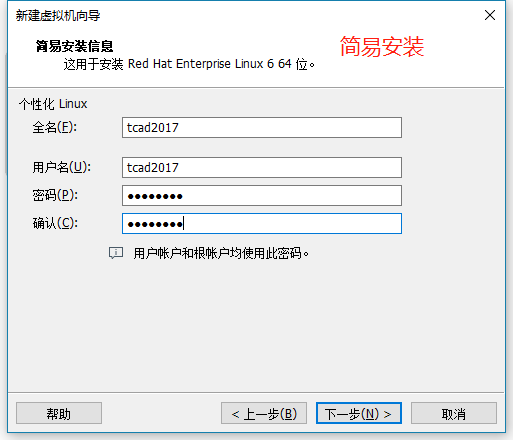
选项2:下面的选项“稍后安装操作系统”,其安装过程类似在独立的服务器上安装linux,过程较为复杂和繁琐。为了能够把服务器上安装的情况也讲涉及,这里选择了第二个选项“稍后安装操作系统”。
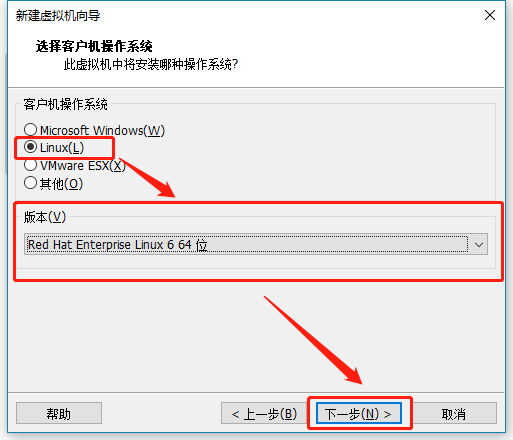
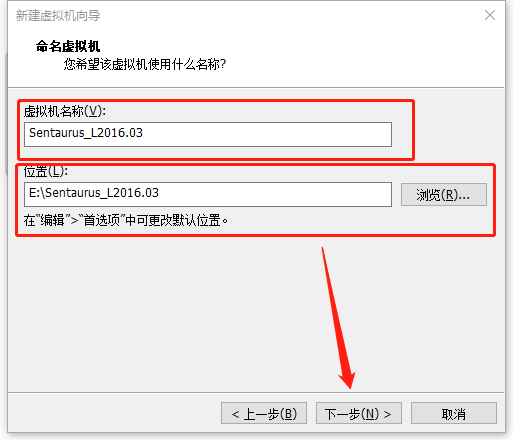
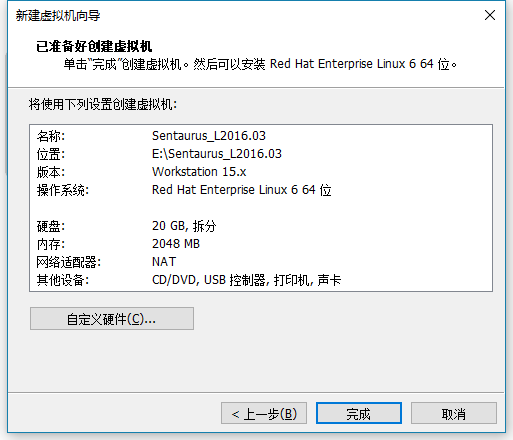
2、启动虚拟机
完成了上述过程后,就需要启动虚拟机了,在启动虚拟机之前,先将redhat linux的镜像文件加载到虚拟机的虚拟光驱上,以使虚拟机启动时即可识别。
设置镜像文件
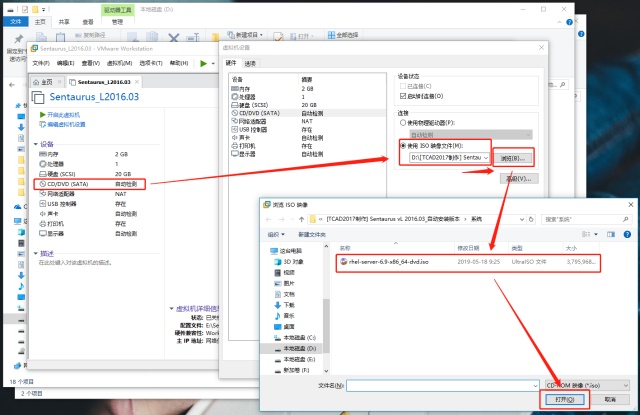
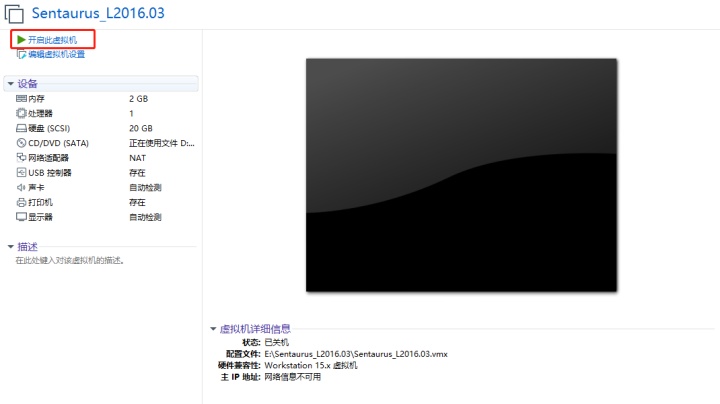
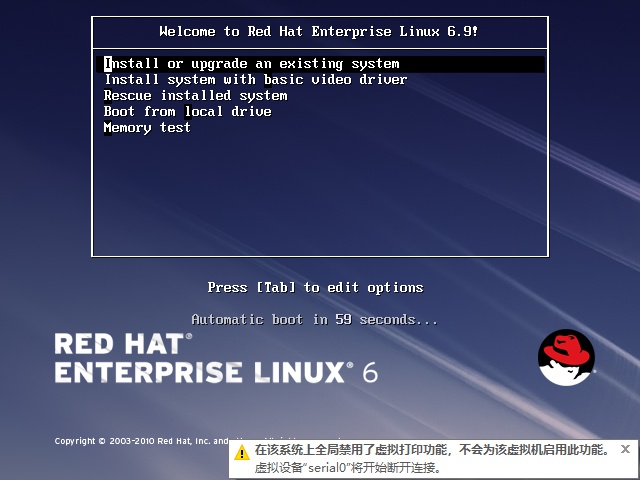
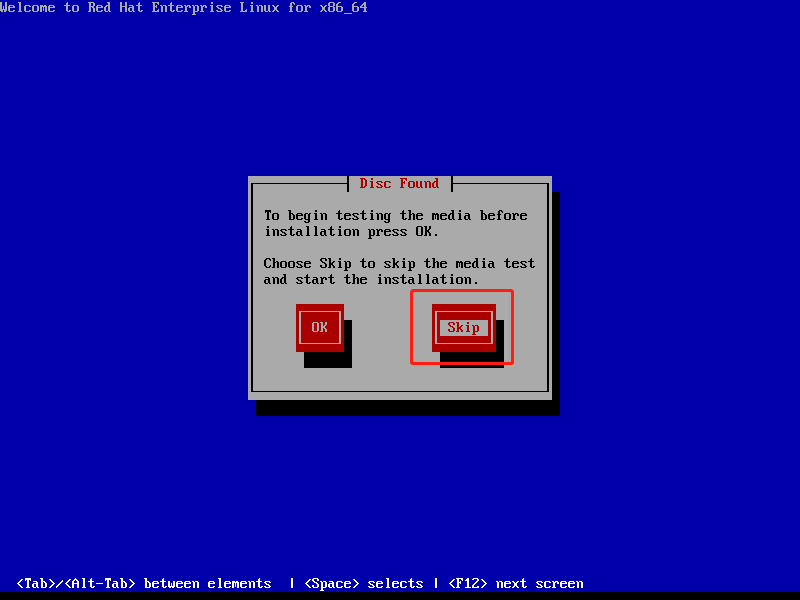
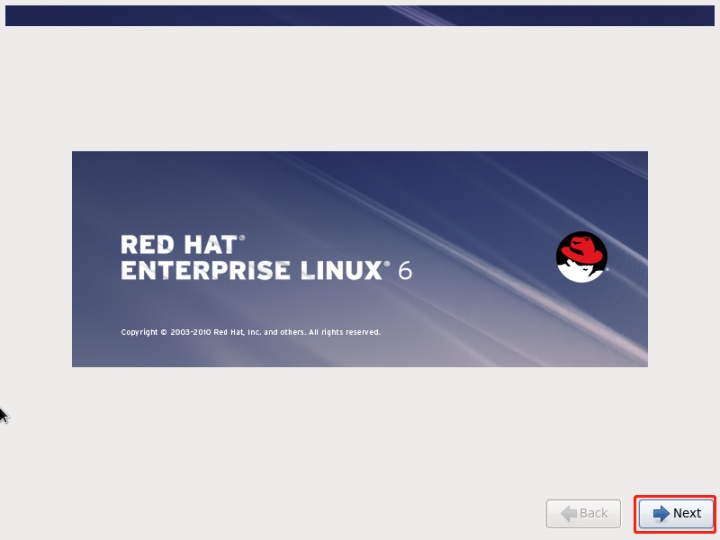
然后,就是一路“next”,直到选择存储空间的设置。如果你是在服务器上安装或自己的PC上安装双系统,这里请一定一定注意,请按照你服务器的实际情况进行选择,选择错误,可能导致你电脑上的数据丢失!!!!

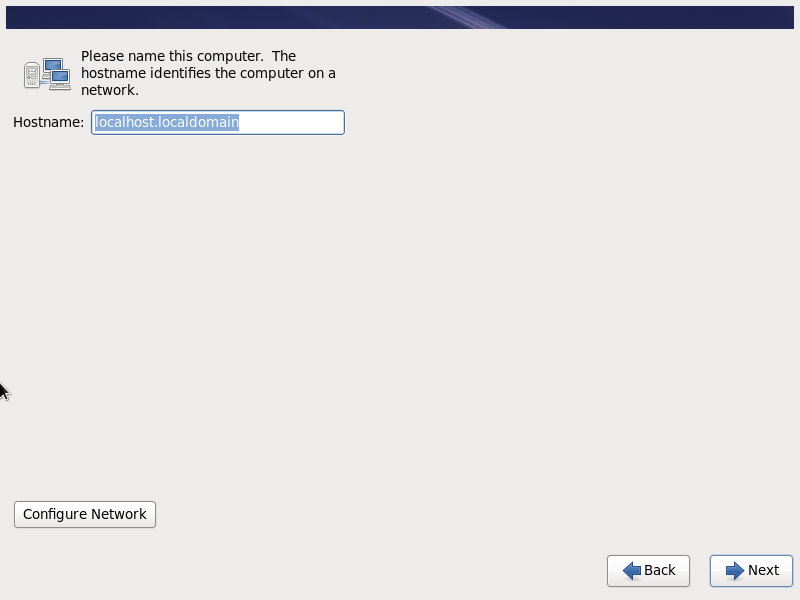
然后,一路next,直到设置root密码,请设置完成并牢记密码,后面会用。
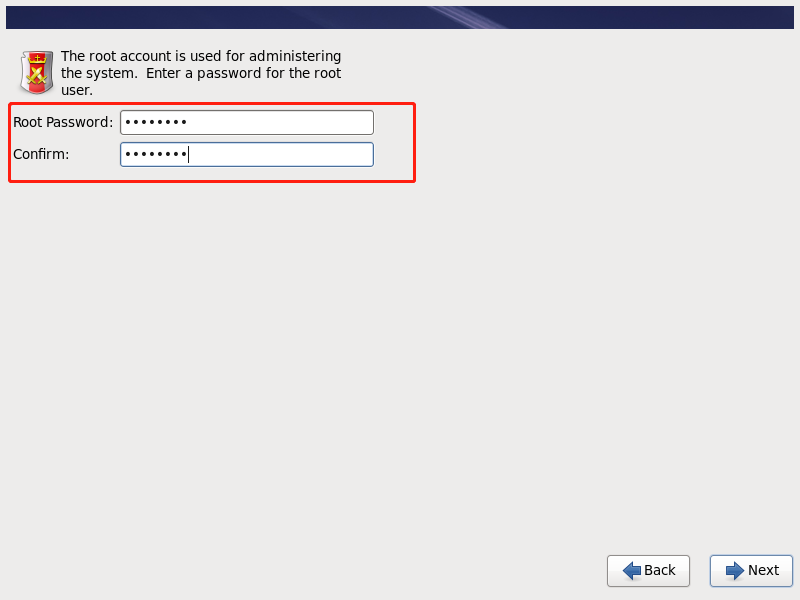
下面的选项,也是十分重要,谨慎选择,否则可能导致你电脑上的其他数据丢失。
- 如果你正在安装新的服务器,硬盘没有其他数据,请选择use all space。
- 如果你正在安装服务器或者电脑上还有其他系统,请按照实际情况谨慎选择,选择错误可能会导致数据丢失!
- 如果你正在安装一个新的虚拟机,选择use all space
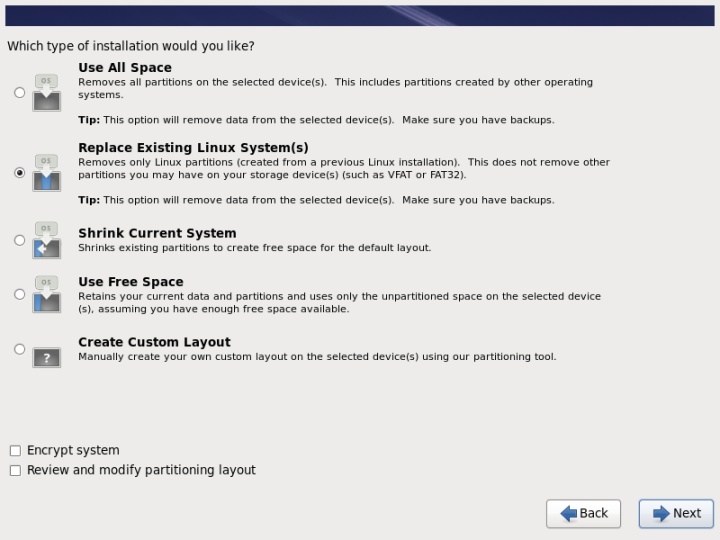
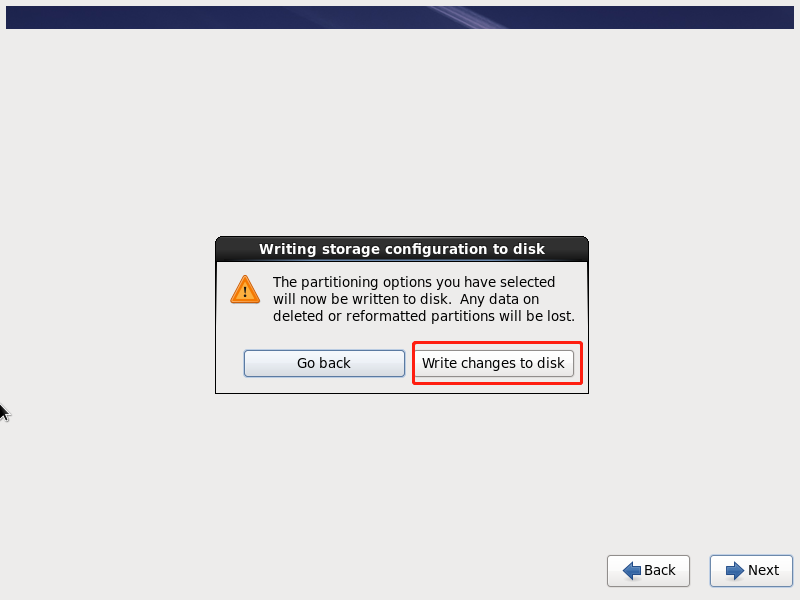
选择软件包,此处,请选择Desktop选项,否则安装完成后,没有桌面。
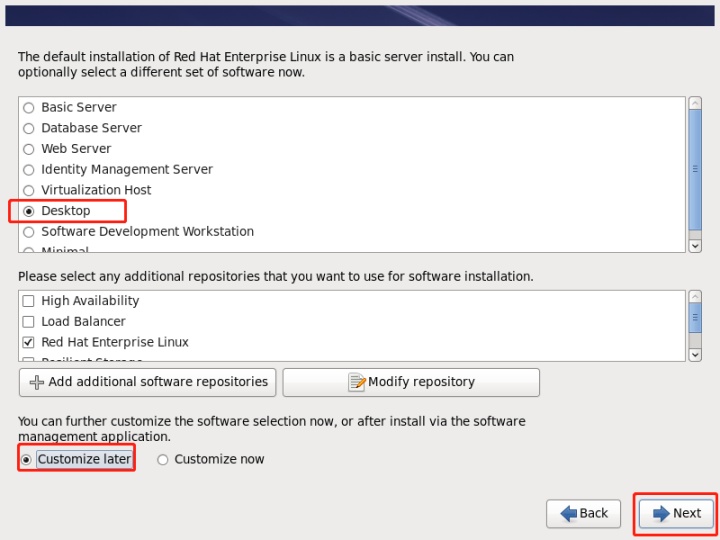
然后,系统就开始安装了。
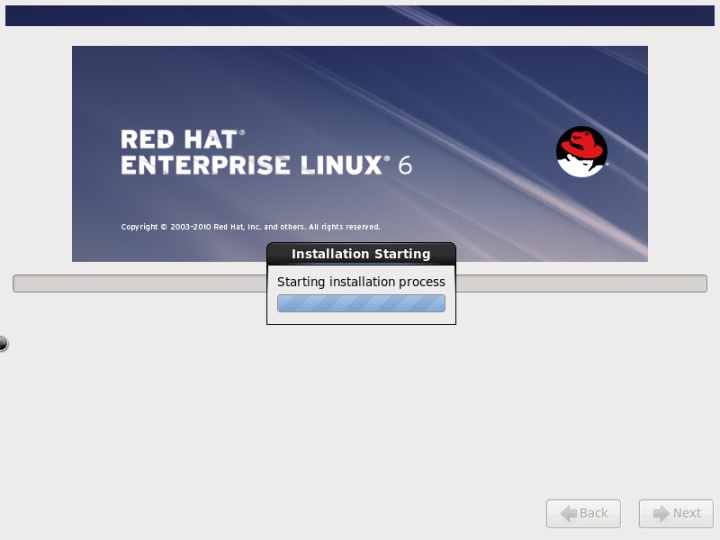
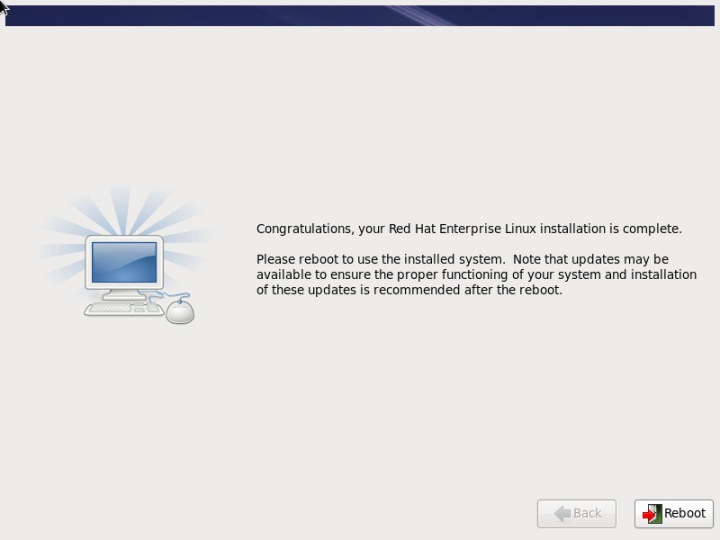
到此为止,系统安装完成了,重启后,即可进入系统。
- 步骤二:复制TCAD安装包到linux中
将安装包的整个文件夹,直接复制到linxu的桌面上。即选中安装包Ctrl+C,在虚拟机内Ctrl+V。(虚拟机如果无法复制粘贴,请确保vmware tools已经安装。详情请问度娘)。
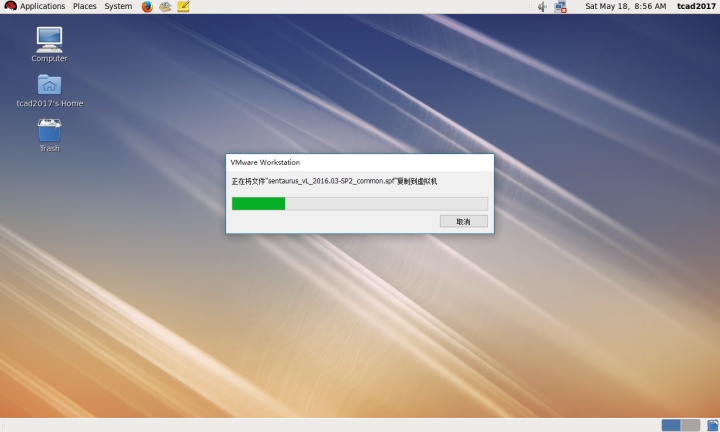
注意:由于安装包的tcad目录下文件较大,可能出现传输过程错误导致安装包损坏,进而导致安装不成功,出现此类情况,请重新再复制一遍tcad文件夹即可。
- 步骤三:安装sentaurus TCAD
- 安装前,请先确认虚拟机或者服务器的网卡已经启用。离线安装,不需要联网,但是需要网卡是启用状态;
- 打开安装包所在的目录;
- 在文件夹空白处点击鼠标右键,打开terminal;
- 输入su,切换到root账户,在这里需要root的密码,切换成功后继续下一步;
- 输入chmod 777 * 给安装文件施加可执行权限;
- 输入./Auto_Installer.sh 回车。
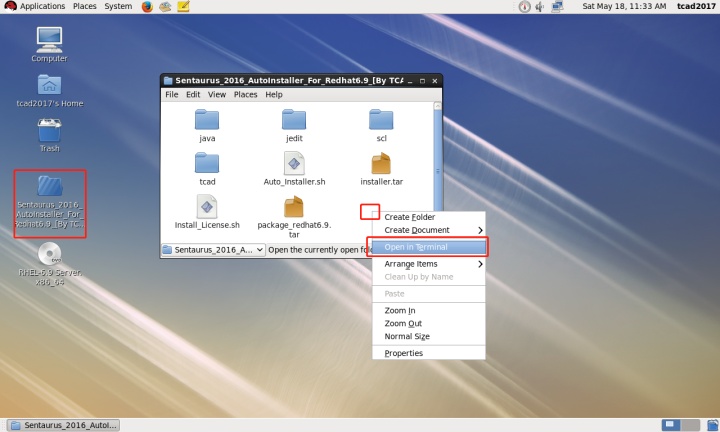

具体的命令如下:
su #回车,然后输入root密码
ls #查看文件列表确认Auto_Installer.sh文件在当前目录下
chmod 777 * #赋予安装包可执行权限
./Auto_Installer.sh #启动自动安装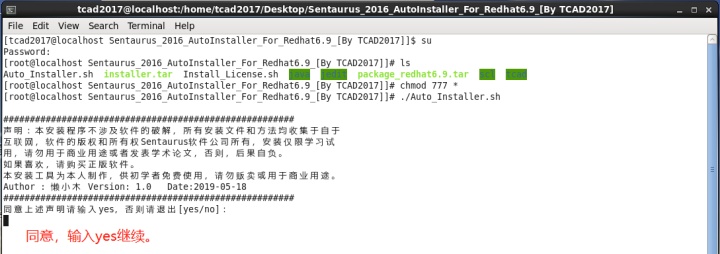
由于本安装工具仅适配了Redhat 6.9系统,所以,请先确认系统信息是否一致。如果一致,请输入yes回车,开始安装。

然后,安装器开始安装软件。安装工具会自动安装软件并配置开机启动,环境变量,安装必要的库。静静等待程序运行完成即可,过程大概需要2-5分钟,期间不要关闭界面。
安装过程中,会有信息输出,请关注如下几个信息:
- 如果出现:
INFO: Installation for 2016.12 release of product scl has finished successfully.则表明SCL安装成功。
- 如果出现:
INFO: Installation for L_2016.03-SP2 release of product sentaurus has finished successfully.则表明TCAD安装成功。
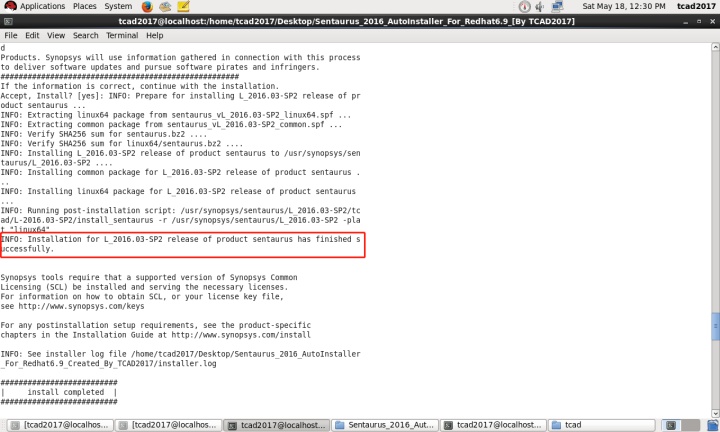
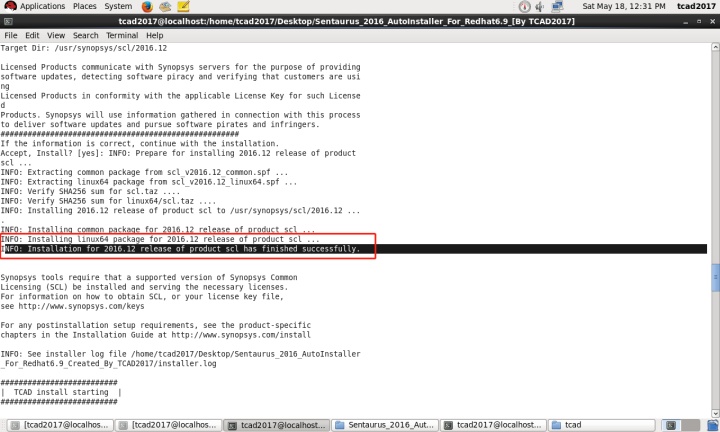
如果出现Error或者failed字样,是安装包损坏,请重新将tcad文件复制到虚拟机中,并重新运行Auto_Installer.sh
ERROR: Extracting linux64 package from sentaurus_vL_2016.03-SP2_linux64.spf failed: release/L_2016.03-SP2/prod/sentaurus/package_info- 步骤四:license安装
安装完成后,会有一个hostid和hostname的信息,请记录,并用这两个信息生成license.dat文件(本文不涉及破解,请自行百度、或者去eetop论坛找一下,请支持正版)
一个符合要求的license.dat文件的内容大致如下:
SERVER localhost 000ccca58cc9 27000
VENDOR snpslmd
USE_SERVER
INCREMENT SSS snpslmd 1.0 12-dec-2020 1 9ECE8990683C0361C9A0
VENDOR_STRING="1BB01 D774B 88C26 38405 96763 AEEFD 8F302 C7B67
773C4 542" ISSUER="Synopsys, Inc. [1/8/2014 0:43:49 26356 3.16.2]"
NOTICE="Licensed to student@eetop [DO NOT DELETE/MODIFY SSS OR ANY
OTHER KEYS IN THIS FILE]" SN=RK:0:0:1
PACKAGE snps_lic_1 snpslmd 2019.2019 10A030F1A319D126BD85 COMPONENTS="3D
3P " ck=205
PACKAGE snps_lic_2 snpslmd 2019.2019 E0307051D19BB70DC913
COMPONENTS="A3200DX A42MX A500K A54SX A54SXA A7 AARKOS-A
ABB_CHCRC_LIBRARY ACEX1K ACS ACT2-1200XL ACT3
AdvanceCalibration_all AdvancedCalibration_all AI AIM_DEBUG
AIM_DEBUG_MEMSSE AIM_DECRYPT AIM_DEVELOPER AIM_DEVELOPER_MEMSSE
AIM_ENCRYPT ALTGEN1 ALTGEN2 AN-Impl3D AN-Impl3D_all AN-Impl3D_ise
AN-Impl3D_ise_all APACM APATD APCS APDP APEX20K APEX20KC APEX20KE
APEXII APGA4AP APGACS APGADP APGAHPO APGApwr APGASolar APGASolarII
APGATime APHPO Apollo ApolloGA APPower APpwr APRV APSolar APSolarII
APTime APXtalk ARKOS-A ARKOS-B ARKOS-C ARKOS-D ARKOS-E ARKOS-Ice
ARKOS-Mcomp ARKOS-Rtlcomp ARKOS-Scomp ARKOS-Simul ARM7TDMI Astro
AstroBeta AstroExp Astro-Express AstroGA Astro-MV AstroRail
Astro-Rail AstroRailSA AstroSpecialBeta AstroXtalk Astro-Xtalk
ATMEL ATMWB_ATMLAYER ATMWB_UTOPIA AU AUSP AUT_NUMBER_MAJOR_PACKAGES
" ck=245
......以下省略很多很多很多行~需要注意:
- 第一行的SERVER 后面是linux系统的hostname;后面的一串12位的数字(000cc9a58cc9 ),是lmhostid,这必须要与你linux的lmhostid一致。在前述安装的过程中,会显示该信息。
- 第二行的VENDOR, 请确保有snpslmd这几个字
- 请确保第三行USE_SERVER存在,如果不存在,请添加。
- INCREMENT行的内容与lmhostid、各个PACKAGE存在校验关系,即你不可以把别人的license.dat拿过来,修改前两行信息直接用,你需要购买正版,或者用某个河蟹软件生成(具体的我不知道,我听说的~~嗯嗯)。
如果你拿到了license.dat,然后将license.dat文件放到安装包的license文件夹下,并且文件名必须为license.dat。
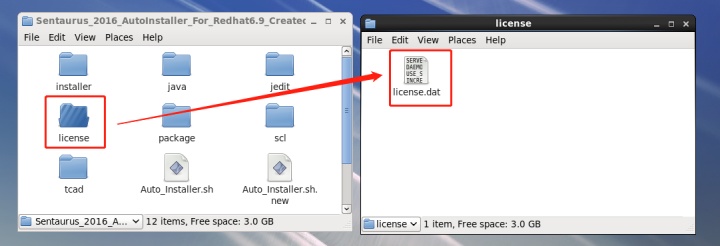
然后,运行Install_license.sh,即在安装包目录下输入(使用root账户):
./Install_license.sh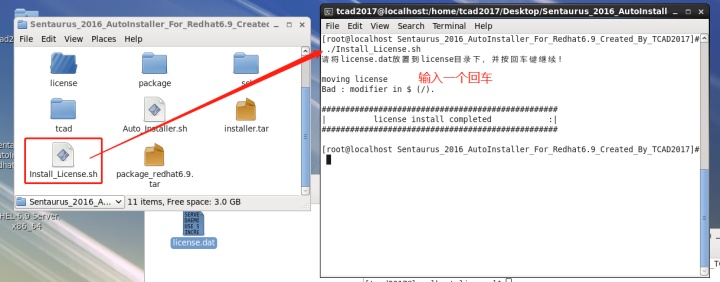
输入一个回车,即可将license导入
最后,输入lmgrd启动license即可完成所有安装。
如果license启动失败,可能是license.dat不可用,修改license.dat以后,重复第四步,直至license启动成功。
关于license的重启,请参考:
滨彬斌缤:SentaurusTCAD详细安装教程(一)zhuanlan.zhihu.com
如果license文件激活成功,就可以运行所有模块:
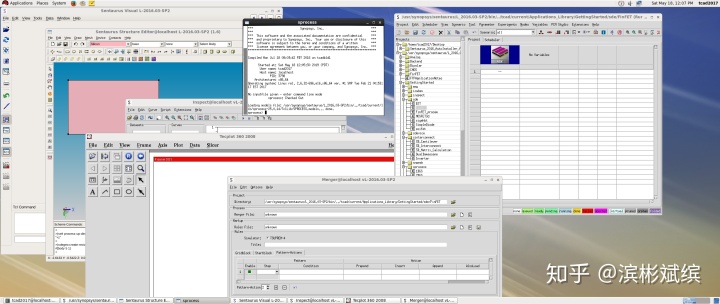
安装jedit以及sentaurus宏(可选操作,不是sentaurus运行必须)
方法如前,使用root账户登录,然后运行./Install_jedit.sh。中间会跳出jedit的安装界面,全部点next即可。
这个程序将会自动识别所有用户,并给所有用户(不包括root)安装sentaurus宏!
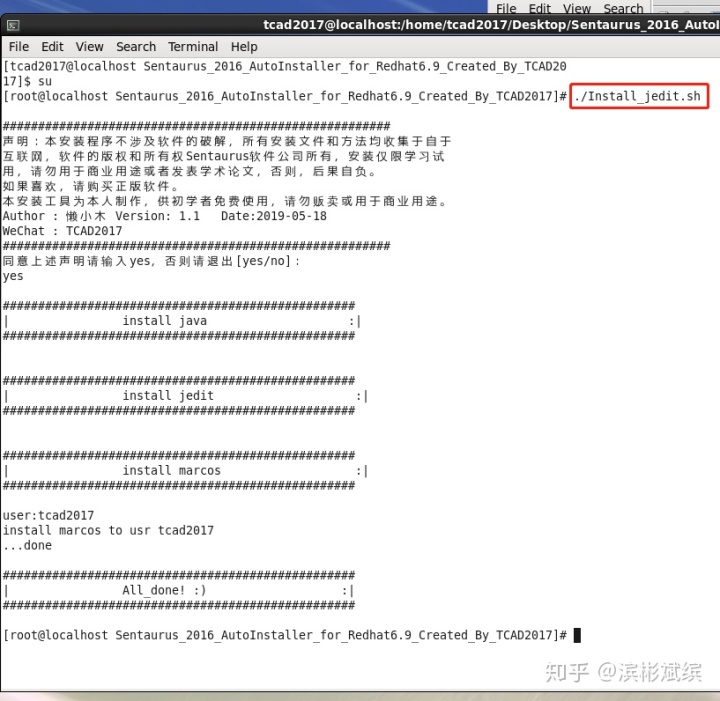
然后,在swb的设置里面,将Editors改成jedit即可,到此为止,已经完成了所有的安装。
具体配置方法,请参考:
滨彬斌缤:Sentaurus TCAD安装之jedit+TCAD宏包zhuanlan.zhihu.com
写在最后
仓促难范,如果你在使用过程出现问题,请在下方留言,我会尽快回复并修改。
最后,做个小广告:我关于sentaurus的入门做了一场知乎live,讲述Sentaurus TCAD的入门方法和基本使用。戳下面链接即可查看。
如何快速入门Sentaurus TCAD半导体器件仿真www.zhihu.com
live包含84分钟语音,3个小时的演示视频,还有一个300人的讨论群。
欢迎关注公众号“半导体器件”,搜索半导体器件或SentaurusTCAD(中间无空格)。




















 383
383

 被折叠的 条评论
为什么被折叠?
被折叠的 条评论
为什么被折叠?








